华为手机如何解除桌面锁定 解除华为手机桌面布局锁定步骤
更新时间:2023-12-17 08:53:06作者:xtyang
华为手机作为一款备受欢迎的手机品牌,其桌面布局锁定功能备受用户青睐,桌面布局锁定功能可以帮助我们在使用手机时更加方便快捷地找到我们需要的应用程序,提高了手机操作的效率。有时我们可能会忘记解锁桌面布局,导致无法对手机进行个性化设置。如何解除华为手机的桌面锁定呢?下面将为大家详细介绍解除华为手机桌面布局锁定的步骤。
方法如下:
1.第一步进去华为手机桌面,点击设置
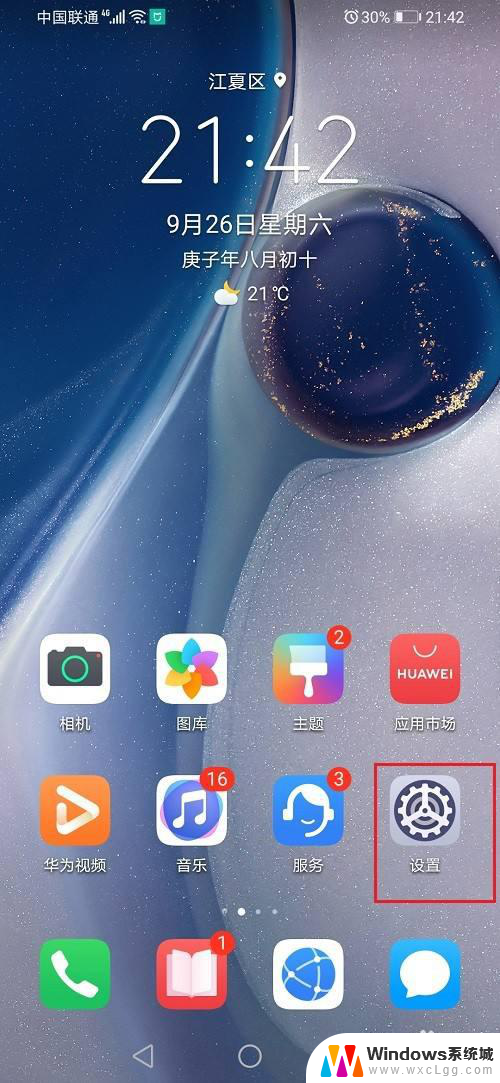
2.第二步进去华为手机设置之后,点击桌面和壁纸
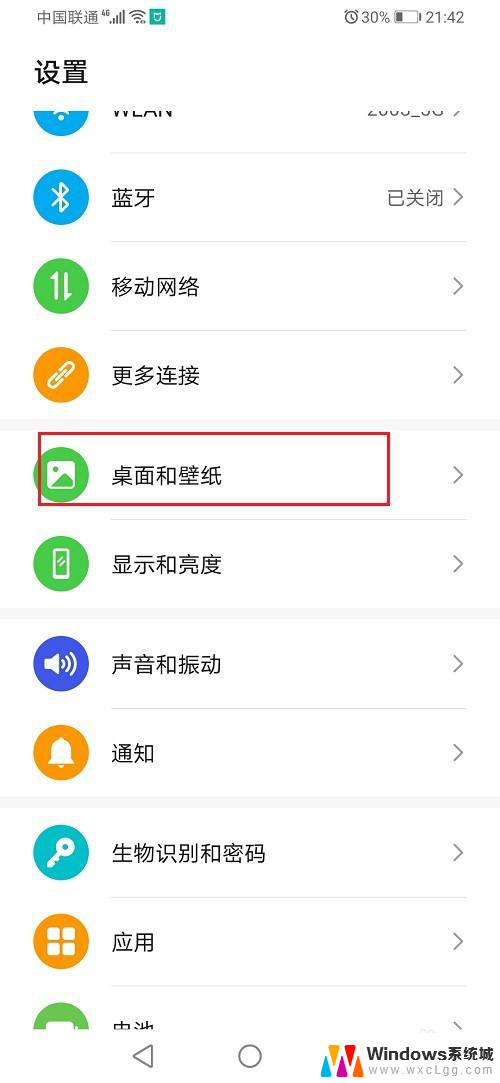
3.第三步进去桌面和壁纸之后,点击桌面设置
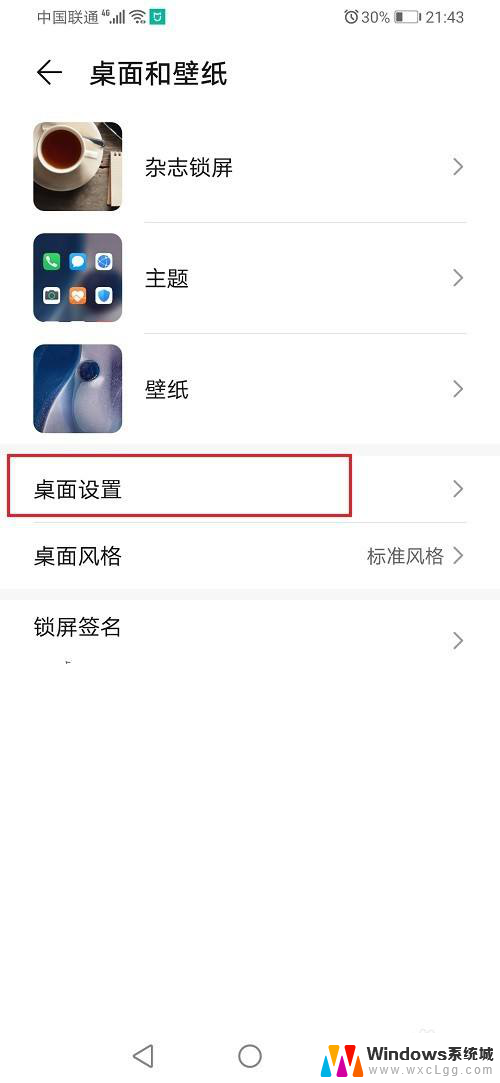
4.第四步在桌面设置中,点击关闭锁定布局
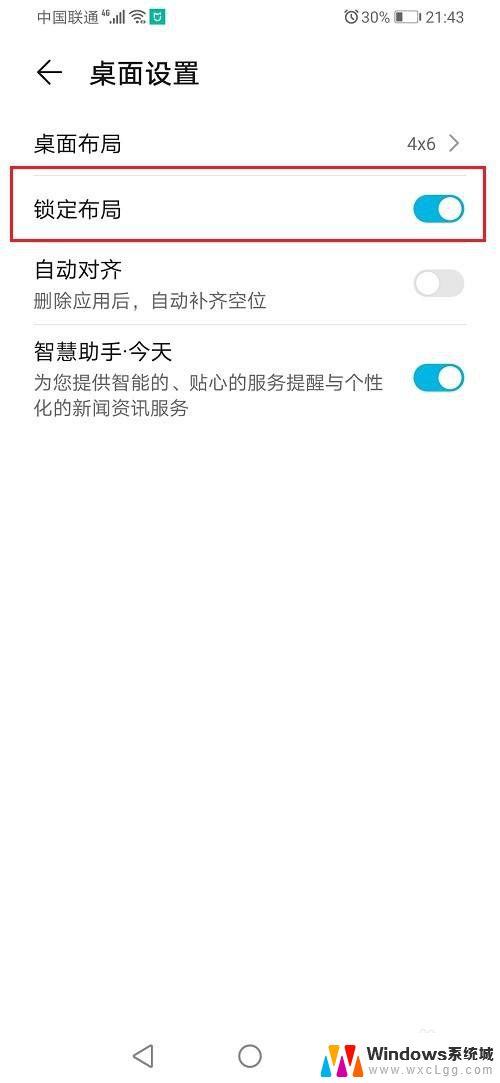
5.第五步关闭锁定布局之后,就解除华为手机桌面布局已锁定了。根据需要使用
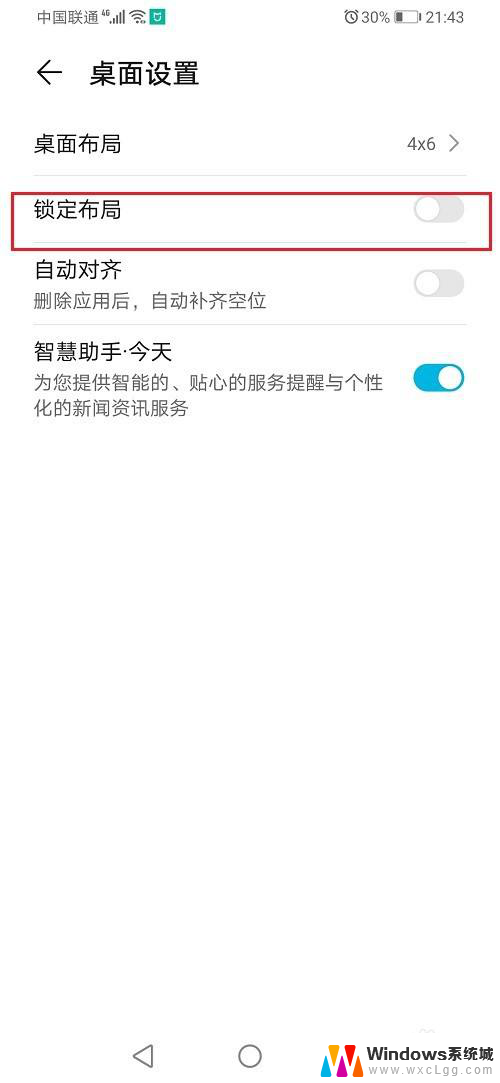
以上是关于如何解除华为手机桌面锁定的全部内容,如果您遇到相同情况,可以按照本文的方法解决问题。
华为手机如何解除桌面锁定 解除华为手机桌面布局锁定步骤相关教程
-
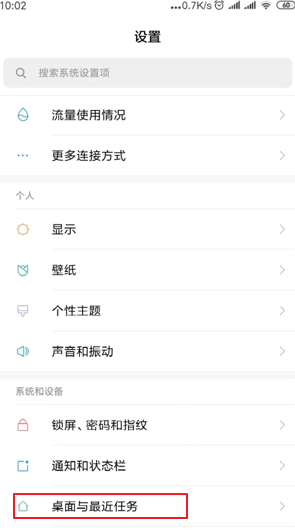 手机如何解除桌面锁定 如何解除手机桌面布局锁定
手机如何解除桌面锁定 如何解除手机桌面布局锁定2024-03-09
-
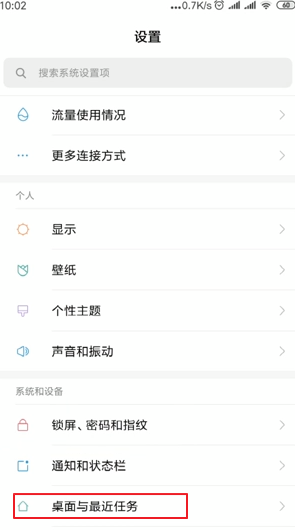 手机显示桌面已锁定怎么办啊 手机桌面布局解除锁定方法
手机显示桌面已锁定怎么办啊 手机桌面布局解除锁定方法2024-05-09
-
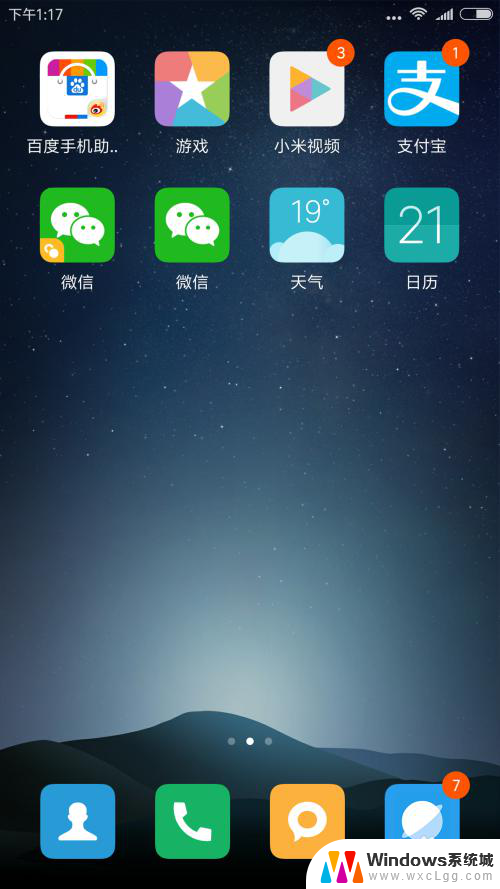 opp手机桌面锁定怎么解开 手机桌面锁定方式
opp手机桌面锁定怎么解开 手机桌面锁定方式2024-04-30
-
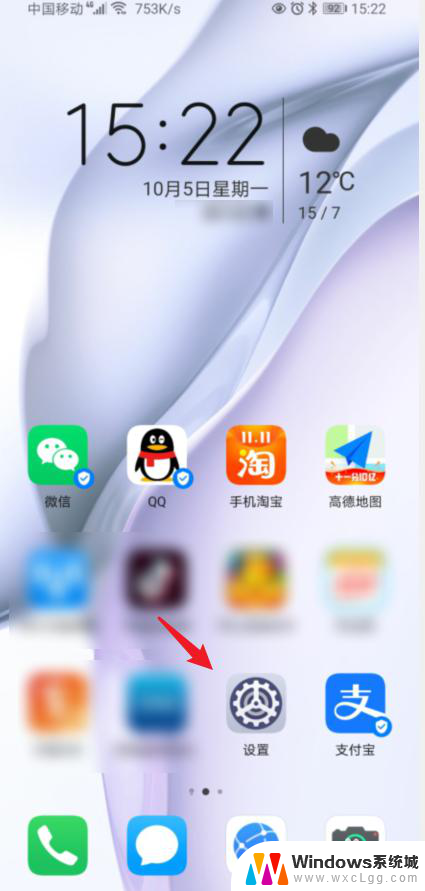 华为桌面如何删除多余页面 华为手机桌面多余页面无法清除怎么解决
华为桌面如何删除多余页面 华为手机桌面多余页面无法清除怎么解决2024-03-27
-
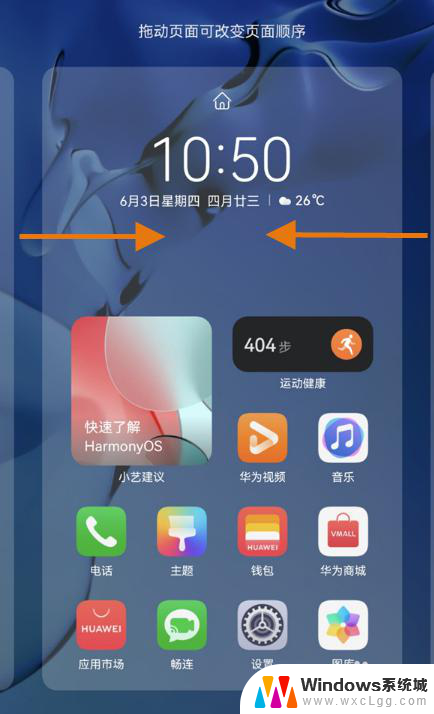 如何删除小艺建议图标 华为手机桌面小艺建议删除步骤
如何删除小艺建议图标 华为手机桌面小艺建议删除步骤2024-01-17
-
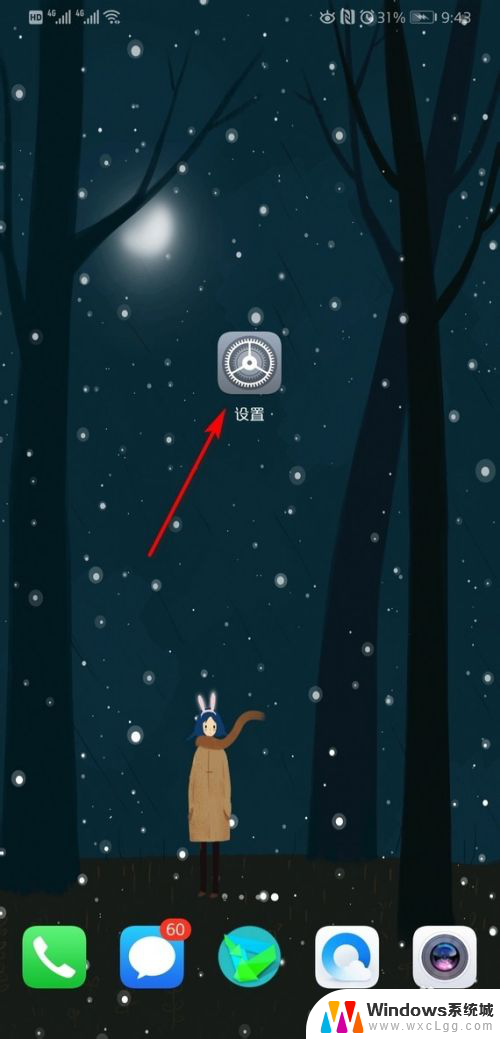 怎样解除手机锁屏密码设置 华为手机如何关闭锁屏密码
怎样解除手机锁屏密码设置 华为手机如何关闭锁屏密码2024-05-07
电脑教程推荐
- 1 固态硬盘装进去电脑没有显示怎么办 电脑新增固态硬盘无法显示怎么办
- 2 switch手柄对应键盘键位 手柄按键对应键盘键位图
- 3 微信图片怎么发原图 微信发图片怎样选择原图
- 4 微信拉黑对方怎么拉回来 怎么解除微信拉黑
- 5 笔记本键盘数字打不出 笔记本电脑数字键无法使用的解决方法
- 6 天正打开时怎么切换cad版本 天正CAD默认运行的CAD版本如何更改
- 7 家庭wifi密码忘记了怎么找回来 家里wifi密码忘了怎么办
- 8 怎么关闭edge浏览器的广告 Edge浏览器拦截弹窗和广告的步骤
- 9 windows未激活怎么弄 windows系统未激活怎么解决
- 10 文件夹顺序如何自己设置 电脑文件夹自定义排序方法